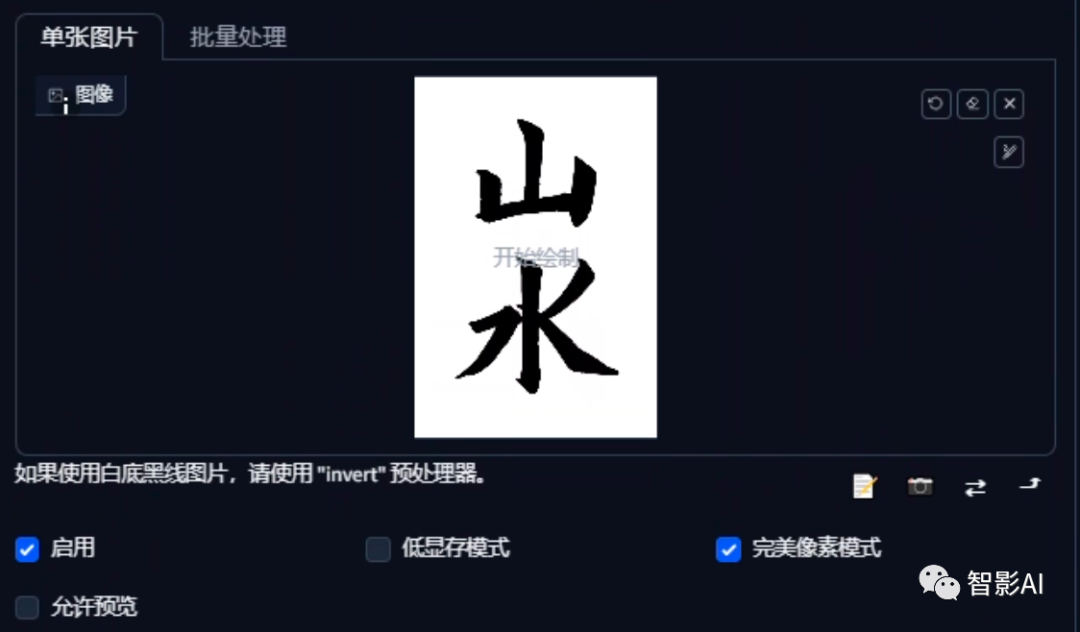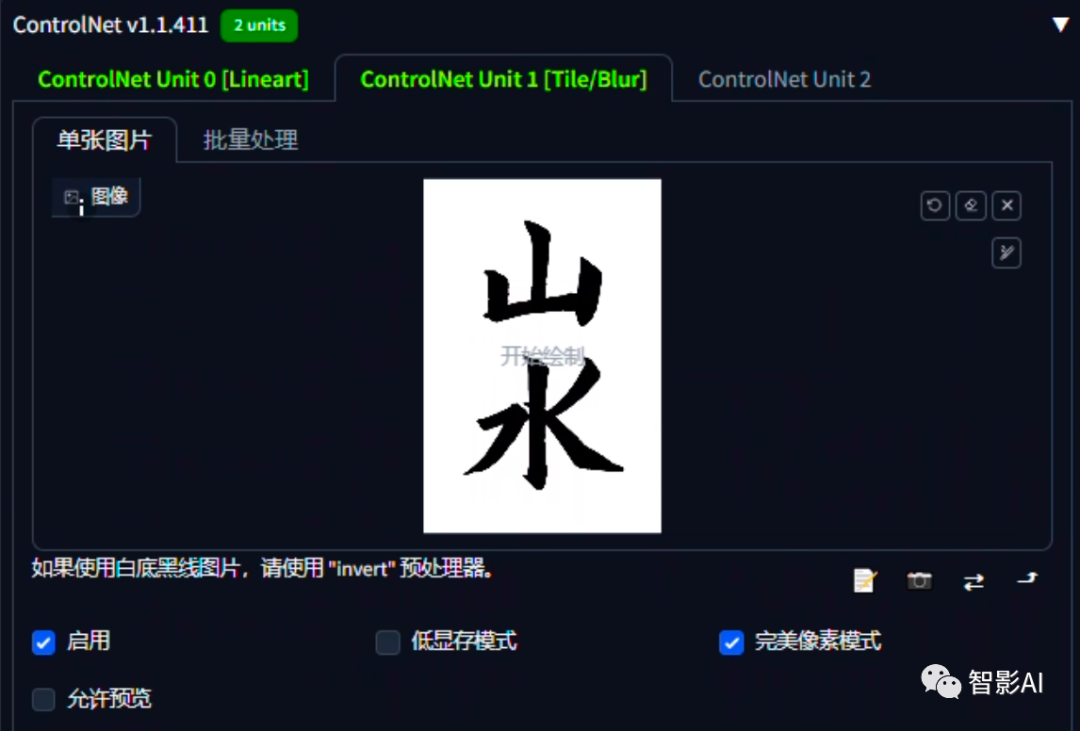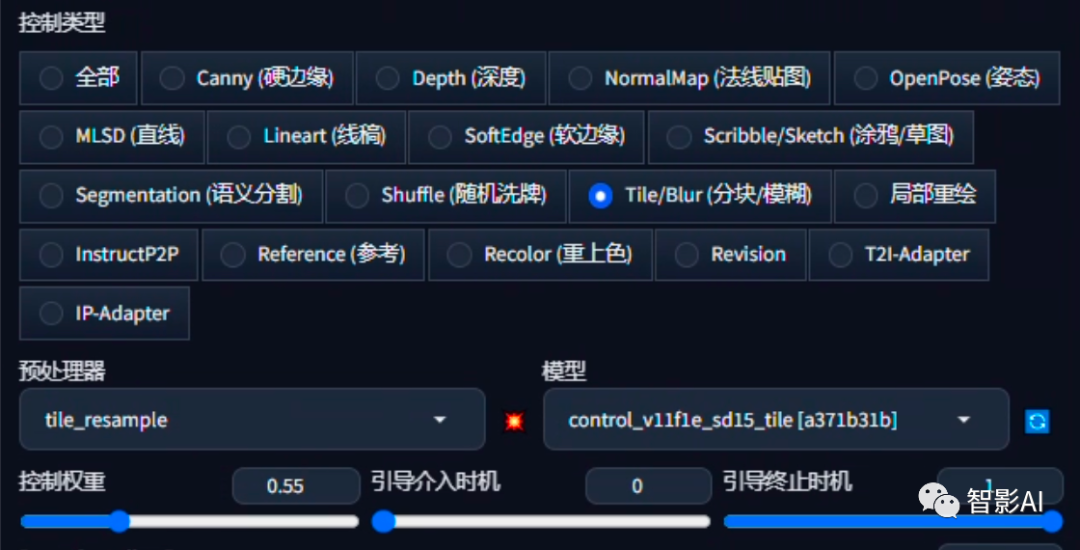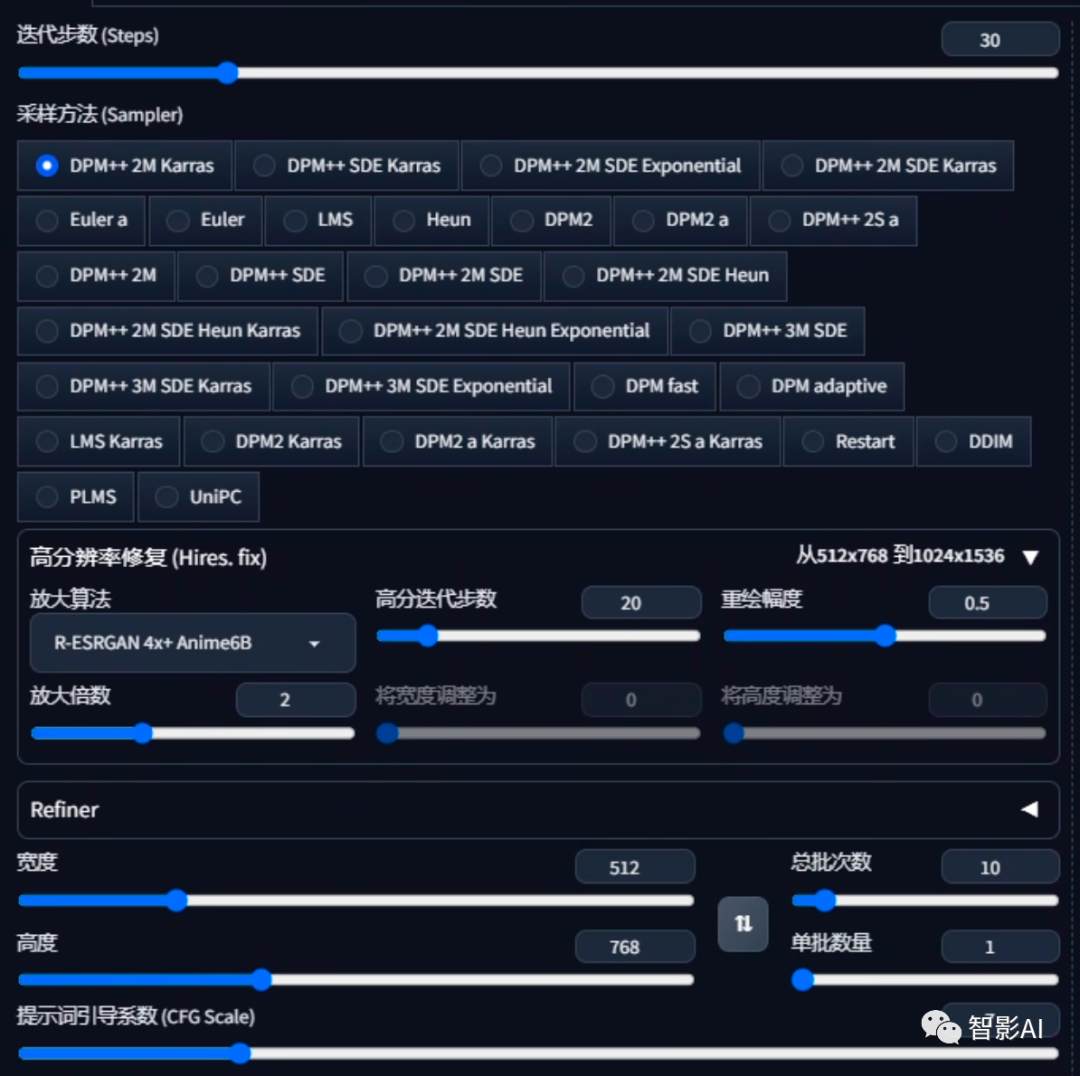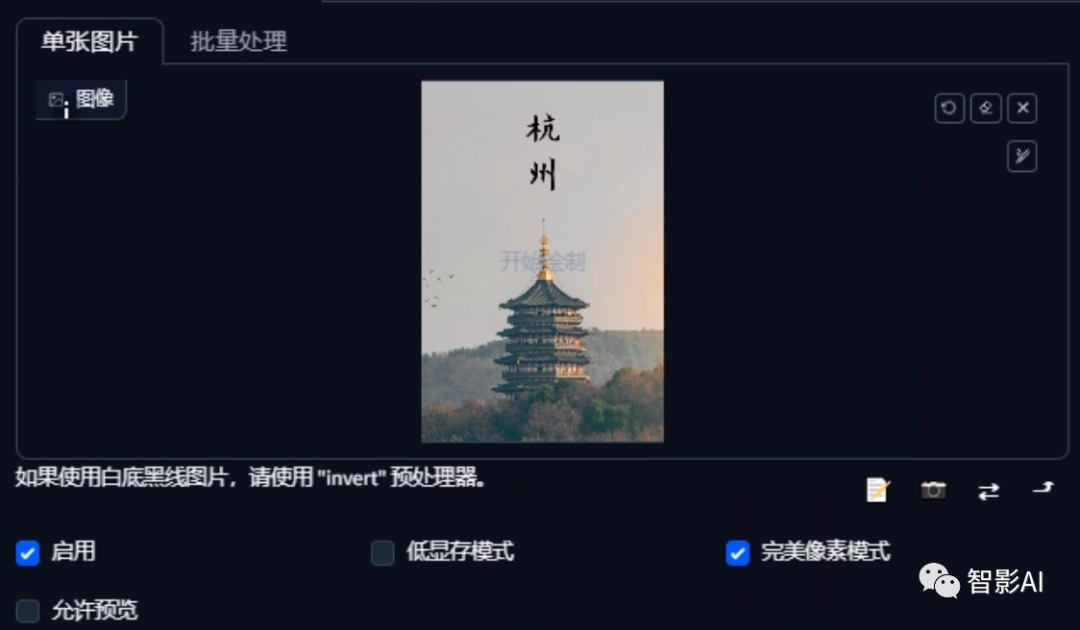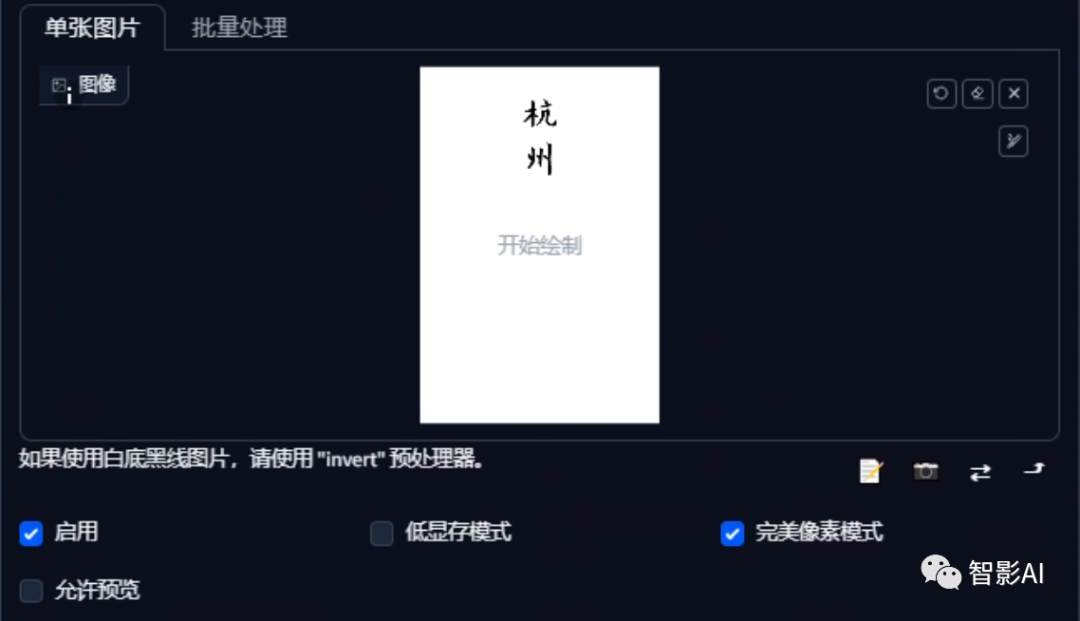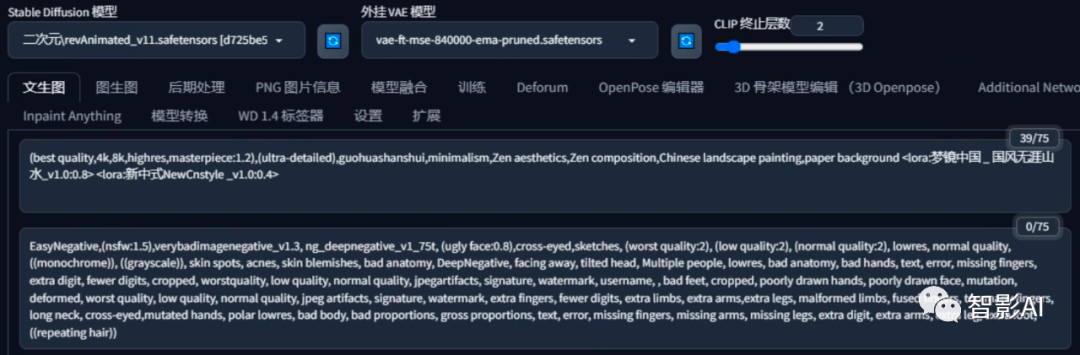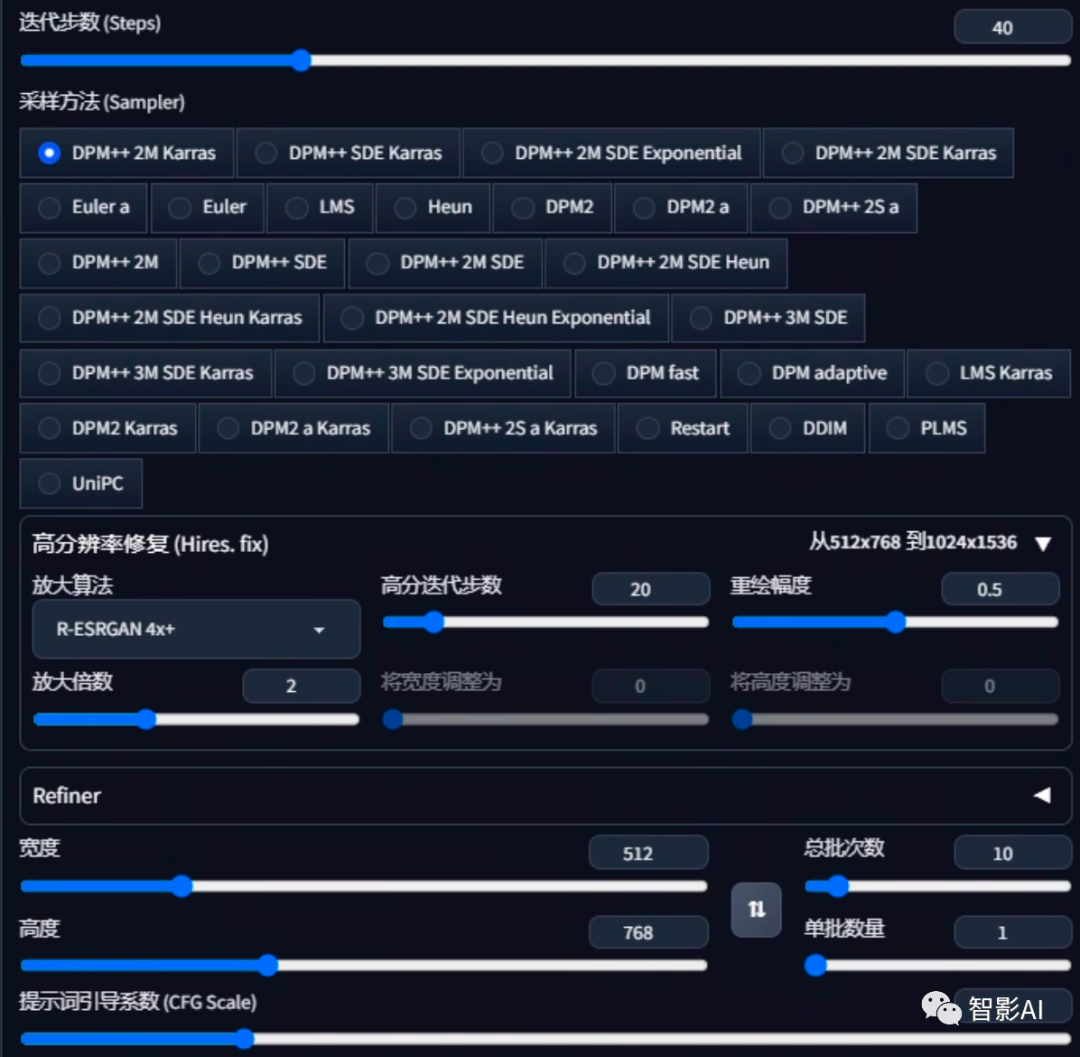今天分享一个“AI字体”的小教程,同时还会分享如何将“AI字体”与“城市标志性建筑”相结合来生成城市海报。
插件安装
在开始之前,需要先安装“ControlNet”插件,并且下载“ControlNet”相关模型。(安装方法就不一一介绍啦,如果有任何疑问或问题可以在公众号后台私聊我)
字体
字体可以用网上的字体生成工具,或用“PS”、“Figma”等图片处理工具,导出一张字体的图片。背景建议用白底的,不要透明的。
注意有的字体会有版权风险哦,如果没有版权,建议使用可商用字体。
1. 打开“Stable Diffusion”,“启用”ControlNet,并勾选“完美像素模式”,然后上传刚刚准备好的字体图片。 2. 在“控制类型”选择“Lineart”,然后预处理器选择“invert”,“控制权重”可以设置为“0.6-0.85”之间,这样效果会比较好。 3. 在“ControlNet Unit 1”,“启用”ControlNet,并勾选“完美像素模式”,然后再次上传刚刚准备好的字体图片。(这里也可以不设置,仅靠“ControlNet Unit 0”的“Lineart”效果其实也还不错)。 4. 在“ControlNet Unit 1”的“控制类型”选择“Tile”,然后预处理器选择“tile_resample”。如果在“Lineart”上“控制权重”调的比较高,那么在“Tile”这里可以稍微把控制权重参数调低一些,可以调到“0.4-0.6”之间效果会比较好。 5. ControlNet设置完成之后,选择一个大模型,然后输入正向提示词和反向提示词。 这里我使用了两个Lora模型一个是“梦镜中国 | 国风无涯山水”,另一个是“新中式NewCnstyle”,这两个模型都可以在“liblib”模型站上下载。(在这里感谢两位模型作者的分享,谢谢!) Lora模型可以根据自己想要生成的风格去搭配,这里我想生成的是国风的,所以我选了两个国风Lora模型。 6. 设置生成参数。尺寸建议跟字体图片保持统一比例,其他的可以根据自己的需求设置。
7. 设置完以上参数之后,点击“生成”即可。可以尝试多生成几次,如果生成的都不太满意,可以调整一下Lora权重、ControlNet模型或权重、正向提示词等等。
开始之前,需要先准备两张图片,一张城市照片加文字,可以用图片处理工具加上文字然后导出,另一张只需要文字就可以,然后用单色背景就可以。 (照片来自Unplash(Ming Han Low),如有侵权,请联系我删除,谢谢) 1. 准备好以上两张图片之后,打开Stable Diffusion,在“ControlNet Unit 0”点击“启用”ControlNet并且勾选“完美像素模式”,然后上传第一张城市的图片。 2. 控制类型可以选择“Lineart”或者“Canny”这两个都可以,效果感觉差不多。 3. 在“ControlNet Unit 1”点击“启用”ControlNet并且勾选“完美像素模式”,然后上传第二张文字的图片。(这里可以更好地识别文字) 4. 这里的控制类型选择“Lineart”,然后预处理器选择“invert”。 5. 设置好“ControlNet”之后,根据自己想要生成的风格选择一个大模型,然后输入正向提示词和反向提示词。 大模型我这里用了“revAnimated”,然后使用了两个Lora模型一个是“梦镜中国 | 国风无涯山水”,另一个是“新中式NewCnstyle”,跟AI字体用的是同样的Lora,这两个模型都可以在“liblib”模型站上下载。(在这里感谢两位模型作者的分享,谢谢!) 6. 设置生成参数。尺寸建议跟字体图片保持统一比例,其他的可以根据自己的需求设置。 我们可以看到效果还是很不错的,但是可能跟实际的照片还是会有一些差距。 以上就是对“AI字体”以及“城市海报”的分享,如果觉得本文还不错,可以随手点个赞、在看、转发,谢谢~。
点击下方关注公众号,获取更多关于AIGC的使用指南
⬇️⬇️⬇️
链接已复制